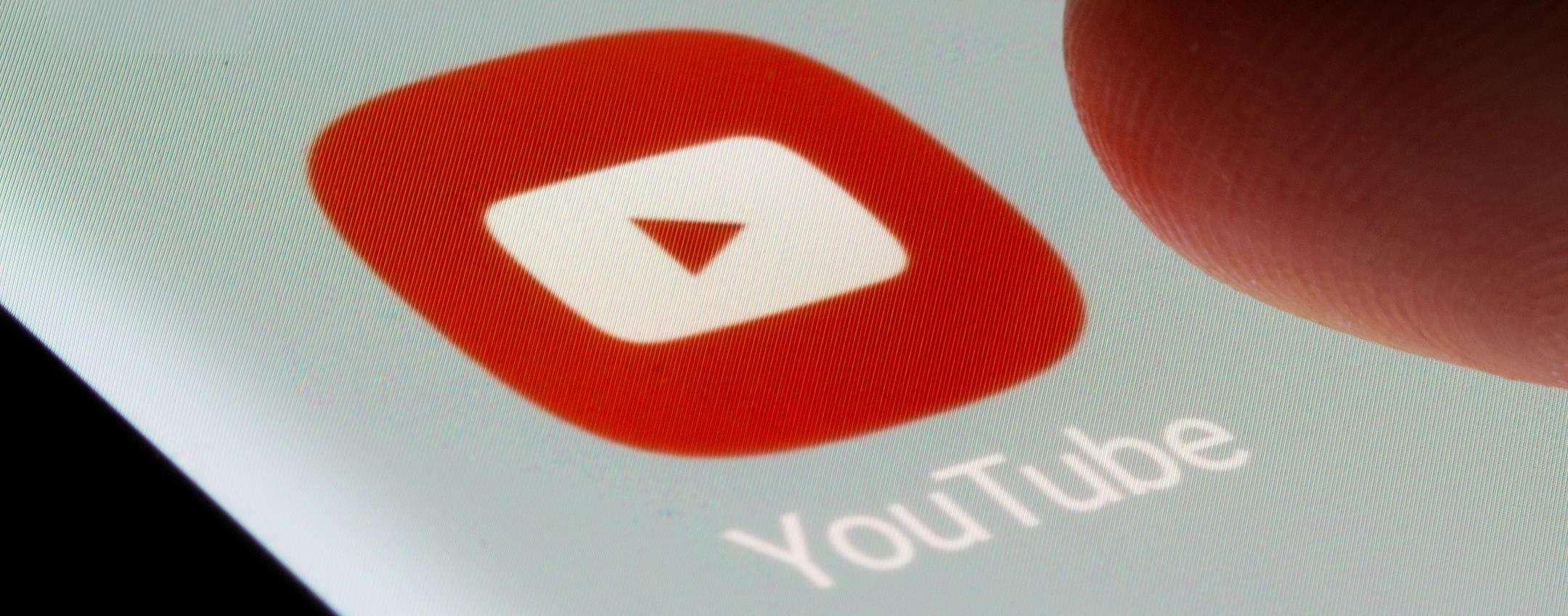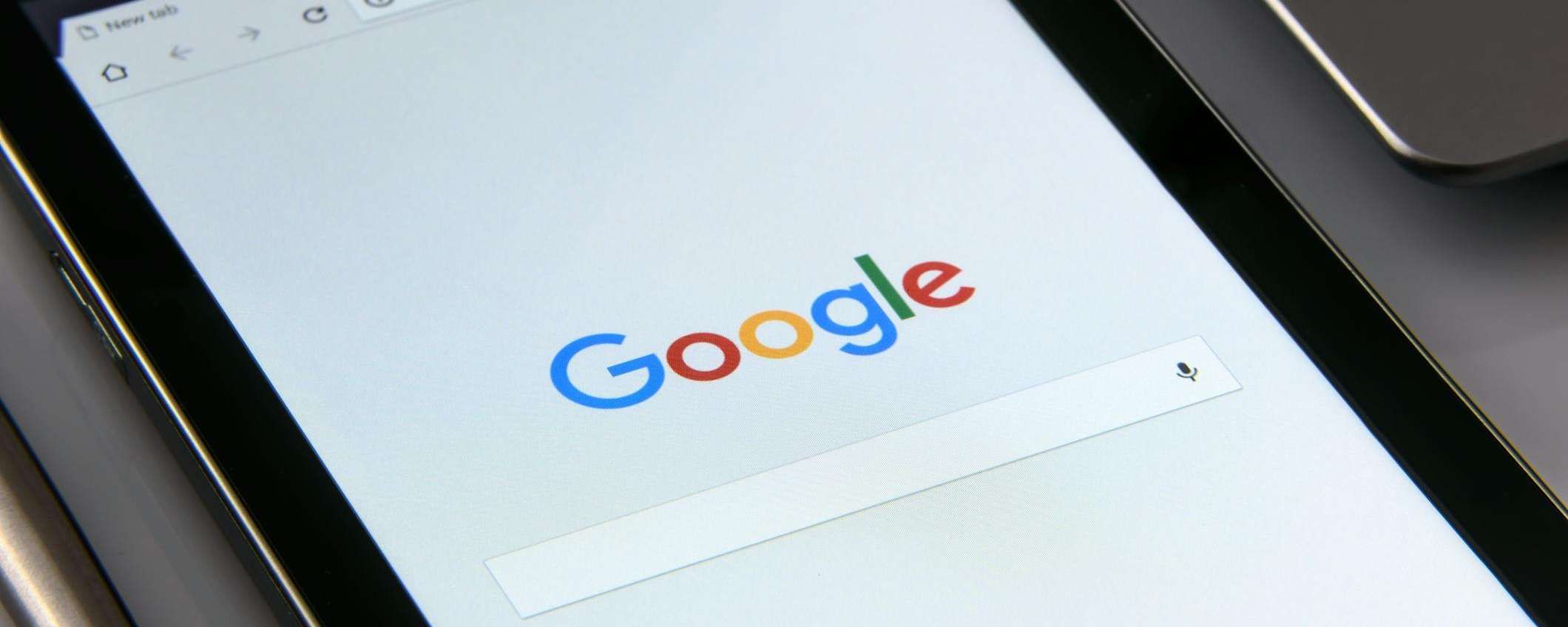
L’intelligenza artificiale, che sta alimentando le ricerche a un ritmo sempre più veloce, può talvolta causare problemi. In alcuni casi, le difficoltà associate all’uso delle funzioni AI integrate possono essere così significative che gli utenti preferiscono evitarle. Un esempio di questo è Google: da quando ha introdotto la funzione Panoramica AI, una forma di ricerca basata sull’intelligenza artificiale, molti utenti hanno cercato un modo per disattivarla. Sfortunatamente, le notizie non sono incoraggianti, in quanto la Panoramica AI di Google non può essere disabilitata direttamente. Pertanto, esistono alternative per aggirare questa funzione, come l’utilizzo di una modalità di ricerca diversa o l’installazione di un’estensione specifica. In entrambi i casi, i passaggi da seguire sono semplici e veloci.
Google: le funzionalità AI per la ricerca
Riepiloghi e riassunti dei contenuti web utilizzando il suo LLM interno, questo è lo scopo dell’AI Panoramica, anche conosciuta come “Search Generative Experience”. Una funzionalità AI che riscrive i contenuti dei siti Web indipendenti in un riassunto che dovrebbe essere più interessante, ma soprattutto chiaro e leggibile.
Proprio da qui però iniziano i problemi, l’intelligenza artificiale è un supporto importante, permette di velocizzare e automatizzare azioni, ma porta con sé degli aspetti negativi. Nel caso specifico della Panoramica AI di Google, i riassunti non sono, qualitativamente parlando, così validi come dovrebbero essere. Per essere più specifici, spesso è possibile trovare all’interno di questi riepiloghi informazioni errate, rendendo tutto questo processo alquanto inutile.
Ma facciamo un passo indietro, la funzione Panoramica AI di Google è attualmente attiva negli Stati Uniti e, al momento, non offre la possibilità di essere disabilitata. Tuttavia, come annunciato durante l’evento Google I/O, l’obiettivo è di espandere questa funzionalità ad altri paesi nel prossimo futuro.
Funzione Panoramica AI di Google: le recensioni negative
L’implementazione della nuova funzione di Google, concepita per migliorare significativamente l’esperienza di ricerca e offrire un vantaggio tangibile, si trova ad affrontare una serie di sfide. Nonostante l’obiettivo sia quello di migliorare la ricerca, gli utenti hanno riscontrato notevoli problemi come testi ripetitivi e informazioni errate.
Inoltre, i risultati forniti non corrispondono sempre alle reali esigenze di ricerca dell’utente, creando così un effetto opposto a quello desiderato. Una situazione complessa che ha generato dubbi e perplessità tra gli utenti, mettendo in discussione l’efficacia della funzione. La partenza non è stata di certo ottimale e i primi feedback sulle Panoramica AI di Google sono stati negativi. Ci sono state chiare dichiarazioni da parte di chi l’ha testata, affermando che spesso la funzione è fuorviante e inutile.
Tutto questo ha portato gli utenti a cercare una soluzione per disabilitare le funzioni AI di Google. Purtroppo, però, non esiste nessuna impostazione che lo permette, ma è comunque possibile procedere sfruttando una nuova opzione di ricerca o istallando una pratica estensione, per ritornare alla vecchia sensazione di ricerca.
Come disabilitare la Panoramica AI di Google
La Panoramica AI di Google non può essere disabilitata. Tuttavia, esiste un metodo per aggirare il problema utilizzando una modalità di ricerca che permette di evitare i risultati della nuova ricerca di Google, eliminando, per il momento, le numerose funzionalità AI annesse, compresa la “Panoramica AI”.
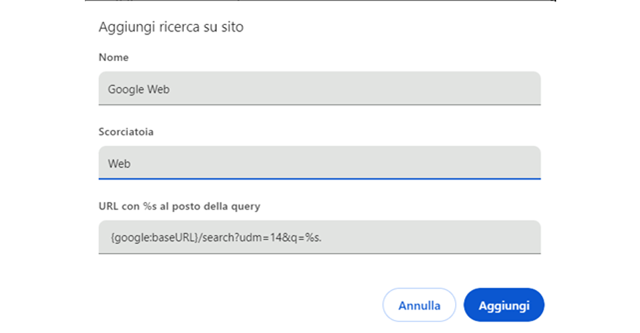
Attualmente, è il metodo più rapido e pratico per costringere Google a mostrare sempre i risultati della ricerca, mettendo da parte riepiloghi AI, video, immagini e altre funzionalità di ricerca. Per attivare il filtro di ricerca di Google, è necessario seguire questi passaggi:
- Aprire Google Chrome;
- Selezionare il menu in alto a destra, i tre punti nell’angolo;
- Selezionare “Impostazioni”;
- Cliccare su “Motore di ricerca”;
- Procedere su “Gestisci motori di ricerca e Ricerca nei siti”;
- Scorrere fino a “Ricerca nel sito”;
- Selezionare “Aggiungi”;
- Inserire Nome (ad esempio, ‘Google Web’), Scorciatoia (una parola chiave come ‘web’) e URL con %s al posto della query ({google:baseURL}/search?udm=14&q=%s).
- Procedere su “Aggiungi”;
- Selezionare i tre punti accanto al nuovo motore di ricerca;
- Scegliere “Rendi predefinito”;
- Chiudere la pagina “Impostazioni”.
Dopo aver eseguito tutti i passaggi, quando si effettua una ricerca dalla barra degli indirizzi in Google Chrome, si utilizzerà la ricerca creata. Questo metodo rapido e comodo permette di prendersi una pausa dall’AI di Google. Inoltre, se si desidera tornare alla ricerca di Google precedente, il passaggio è altrettanto semplice: basterà tornare nelle impostazioni di ricerca e impostare Google come motore di ricerca predefinito.”
Come sfruttare l’estensione “Hide Google AI Overviews”
Modificare le impostazioni di ricerca di Google per evitare le Panoramiche AI non è l’unica soluzione. Un altro metodo è installare l’estensione di Google Chrome Hide Google AI Overviews, disponibile nel Chrome Web Store. Questa estensione permette di nascondere le Panoramiche AI della ricerca generativa di Google senza dover modificare manualmente le impostazioni.
Per utilizzare l’estensione che permette di nascondere la Panoramica AI di Google, è necessario seguire questi passaggi:
- Accedere al Chrome Web Store;
- Cercare “Hide Google AI Overviews”;
- Fare clic su “Aggiungi a Google Chrome”;
- Confermare cliccando su “Aggiungi estensione”;
Una volta installata l’estensione, è possibile gestirla attraverso le impostazioni. Per disabilitare o abilitare le funzioni dell’estensione, basta cliccare sull’icona dell’estensione, procedere sui tre punti accanto a “Nascondi Panoramiche AI di Google” e selezionare “Gestisci estensione”. A questo punto, utilizzando l’interruttore, è possibile scegliere se attivare o disattivare l’estensione a seconda delle esigenze.